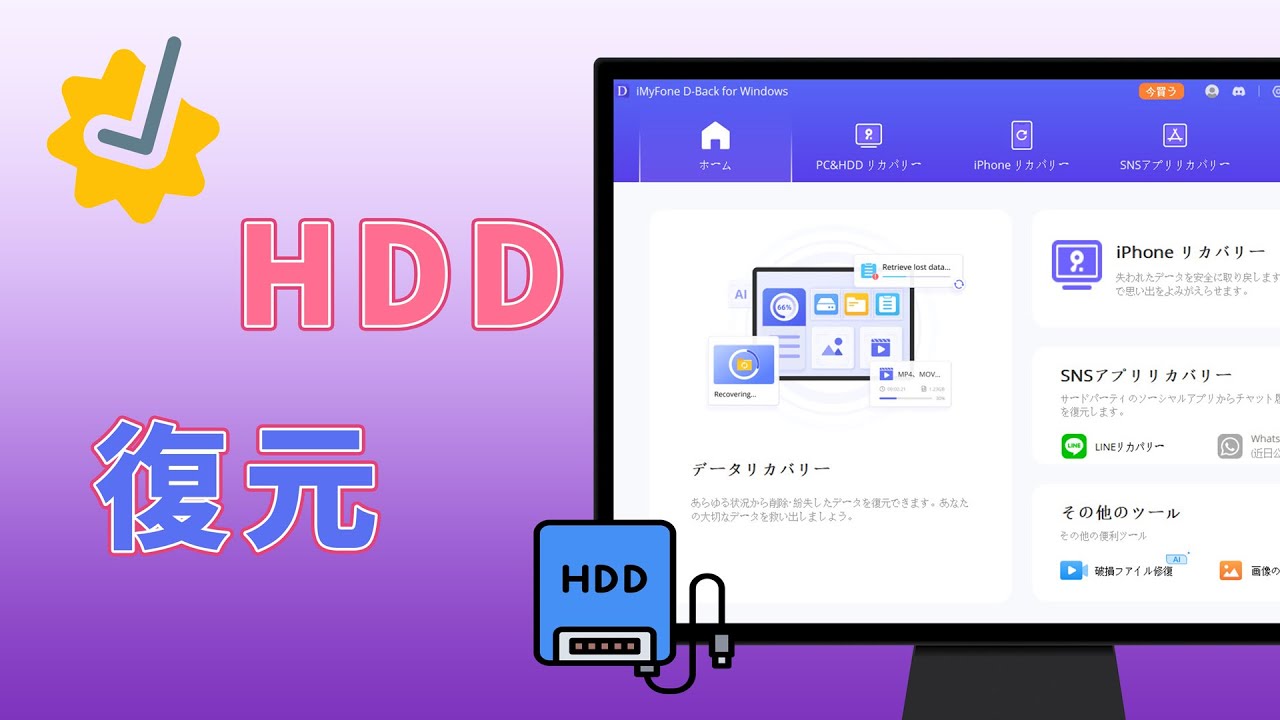誤ってハードディスク(HDD)から大切なデータを削除してしまった場合でも、適切な対処をすれば復旧できる可能性があります。特に、削除後すぐに対応すれば、高確率でデータを取り戻すことが可能です。本記事では、データ復旧ソフトを利用して、ハードドライブから間違って削除したデータを復元するための方法について詳しく解説します。

Part 1.HDDのデータを間違って削除したケース
コンピュータを掃除する際、思わず削除してはいけないファイルを誤って削除してしまうことはよくあります。気づいた時には焦りますが、検索して試した対処法が「時間がかかります」「案内に従っても復元しません」といった苦境に立ち向かうこともあります。特に、時間が経つにつれてデータの復旧率が低下し、即時の復元が何よりも重要です。
こうした悩みに対処するため、今回ご紹介するのはiMyFone社が開発したデータ復元ソフト「iMyFone D-Back for PC」です。
Part 2.HDDから間違って削除したデータを復元する方法
「HDD中のファイルがなくなってしまった」「HDDをフォーマット・初期化しました」「パソコン中のデータが消えてしまった」などの声をよく聞きました。iMyFone社の開発者は皆様の要望に応え、最高のデータ復元ソフトを開発しました。ゴミ箱から削除した後でも、データは完全に消去されるわけではなく、専用のデータ復旧ソフトを使用すれば復元できる可能性があります。
iMyFone D-Back for PCの特徴
- 高復旧率
オールラウンドとディープスキャンを採用するによって、削除された全てのデータを掘り起こします。 - 高速スキャン
独自のアルゴリズムにより、高速スキャンが実現されました。高速スキャンの機能に加えて、「検索」を利用することで、十数秒ほど復元したいデータを復元することが可能です。 - 簡単な操作
複雑な操作を行わない、たった3ステップでデータの復元が完了でき、初めて使う方も手軽に操作できます。
動画チュートリアルをご覧ください
▼ HDDから間違って削除したデータを復元する手順:
ステップ 1:まず、上記のボタンで無料体験版ソフトをダウンロードし、起動します。そして、消去したデータを保存した場所を選択します。

ステップ 2:スキャンが自動的に実行されます。スキャンの機能によってHDDから紛失されたデータがすべて検出されます。

ステップ 3:スキャン結果の一覧ではHDDから紛失されたデータがすべて表示されます。それらのデータをダブルクリックするとプレビューが可能です。(現在のところではオーディオ、動画、画像、ドキュメント、メールがしかプレビューできません。)復元したいデータを確認したら「復元」ボタンを押して安全な場所に保存します。

まとめ
HDDからデータを誤って消去した場合でも、即座な対応と信頼性のあるデータ復旧ツールiMyFone D-Back for PCの使用により、失ったファイルを簡単に復旧することができます。大切なデータを失ったときは焦らず、慎重に手順を踏んでデータを復旧させましょう。